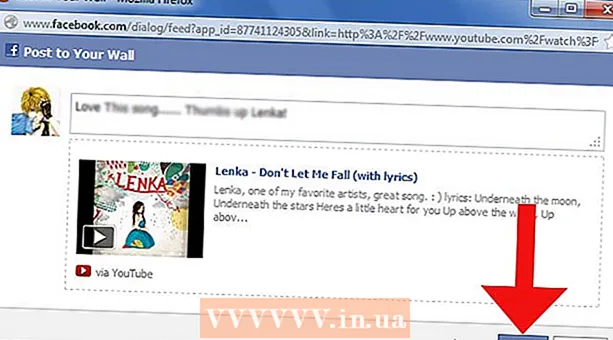Autora:
Christy White
Data De La Creació:
3 Ser Possible 2021
Data D’Actualització:
1 Juliol 2024
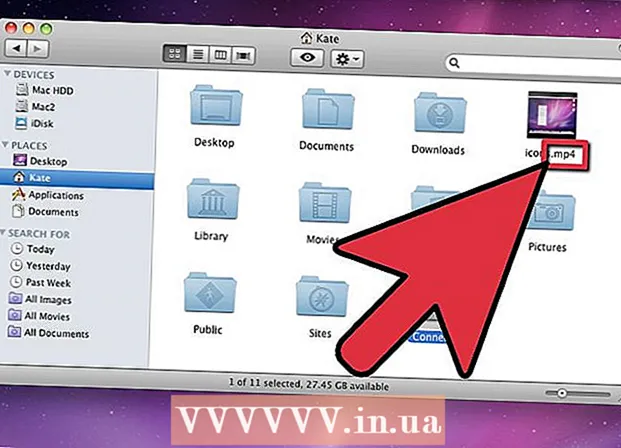
Content
- Per trepitjar
- Mètode 1 de 4: canviar una extensió de fitxer a gairebé qualsevol programa
- Mètode 2 de 4: fer visibles les extensions de fitxer al Windows
- Mètode 3 de 4: fer visibles les extensions de fitxer al Windows 8
- Mètode 4 de 4: fer visibles les extensions de fitxer a Mac OS X
Les extensions de fitxer indiquen a l’ordinador què és un fitxer i quin tipus de programari de l’ordinador hauria d’obrir el fitxer. La forma més senzilla de canviar l'extensió d'un fitxer és desar-lo amb un tipus de fitxer diferent d'un programa. El canvi d’una extensió de fitxer al nom del fitxer no canviarà el tipus de fitxer, però impedirà que l’ordinador reconegui el fitxer com a tal. Les extensions de fitxer sovint s’amaguen a Windows i Mac OS X. En aquest article es descriu com desar un fitxer com a un tipus de fitxer diferent en gairebé qualsevol programa, així com fer visible l'extensió de fitxer al Windows i al Mac OS X.
Per trepitjar
Mètode 1 de 4: canviar una extensió de fitxer a gairebé qualsevol programa
 Obriu un fitxer al programa predeterminat adequat.
Obriu un fitxer al programa predeterminat adequat. Feu clic al menú de fitxers i, a continuació, feu clic a Desa com a.
Feu clic al menú de fitxers i, a continuació, feu clic a Desa com a. Trieu una ubicació d'emmagatzematge per al fitxer.
Trieu una ubicació d'emmagatzematge per al fitxer. Posa un nom al fitxer.
Posa un nom al fitxer. Al quadre de diàleg Desa com a, cerqueu Desa com a tipus o format al menú desplegable.
Al quadre de diàleg Desa com a, cerqueu Desa com a tipus o format al menú desplegable. Trieu un tipus de fitxer nou per al fitxer al menú desplegable.
Trieu un tipus de fitxer nou per al fitxer al menú desplegable. Feu clic al botó Desa com a. El fitxer original encara està obert al programa.
Feu clic al botó Desa com a. El fitxer original encara està obert al programa.  Cerqueu una ubicació per al fitxer nou on vulgueu desar-lo.
Cerqueu una ubicació per al fitxer nou on vulgueu desar-lo.
Mètode 2 de 4: fer visibles les extensions de fitxer al Windows
 Obriu el tauler de control. Feu clic al menú Inici i, a continuació, a Tauler de control. Si feu servir Windows 8, feu clic aquí.
Obriu el tauler de control. Feu clic al menú Inici i, a continuació, a Tauler de control. Si feu servir Windows 8, feu clic aquí.  Al tauler de control, feu clic a Aspecte i personalització.
Al tauler de control, feu clic a Aspecte i personalització.- Al Windows 8, feu clic a la cinta i, a continuació, a Opcions.
 Feu clic a Opcions de carpeta.
Feu clic a Opcions de carpeta. Al quadre de diàleg Opcions de carpeta, feu clic a la pestanya Visualitza.
Al quadre de diàleg Opcions de carpeta, feu clic a la pestanya Visualitza. Feu visibles les extensions de fitxer. A la llista de configuracions avançades, desplaceu-vos cap avall fins que aparegui l'entrada Oculta extensions per als tipus de fitxers coneguts. Feu clic al quadre per desmarcar-lo.
Feu visibles les extensions de fitxer. A la llista de configuracions avançades, desplaceu-vos cap avall fins que aparegui l'entrada Oculta extensions per als tipus de fitxers coneguts. Feu clic al quadre per desmarcar-lo.  Feu clic a Aplica i, a continuació, a D'acord.
Feu clic a Aplica i, a continuació, a D'acord. Obriu l'Explorador de fitxers de Windows per veure les extensions de fitxer.
Obriu l'Explorador de fitxers de Windows per veure les extensions de fitxer.
Mètode 3 de 4: fer visibles les extensions de fitxer al Windows 8
 Obriu l'Explorador de Windows.
Obriu l'Explorador de Windows. Feu clic a la pestanya Visualitza.
Feu clic a la pestanya Visualitza. A la secció Mostrar / ocultar, marqueu la casella d’extensions de fitxers.
A la secció Mostrar / ocultar, marqueu la casella d’extensions de fitxers. Quan obriu una nova finestra de l'Explorador de Windows, les extensions de fitxer són visibles.
Quan obriu una nova finestra de l'Explorador de Windows, les extensions de fitxer són visibles.
Mètode 4 de 4: fer visibles les extensions de fitxer a Mac OS X
 Seleccioneu una finestra del Finder o obriu una nova finestra del Finder. També podeu fer clic a l’escriptori per canviar a Finder.
Seleccioneu una finestra del Finder o obriu una nova finestra del Finder. També podeu fer clic a l’escriptori per canviar a Finder.  Feu clic al menú Finder i, a continuació, a Preferències.
Feu clic al menú Finder i, a continuació, a Preferències. A la finestra de preferències del Finder, feu clic a Avançat.
A la finestra de preferències del Finder, feu clic a Avançat. Feu clic al quadre Mostra totes les extensions de nom de fitxer per comprovar-ho.
Feu clic al quadre Mostra totes les extensions de nom de fitxer per comprovar-ho. Tanqueu la finestra Preferències del cercador.
Tanqueu la finestra Preferències del cercador. Obriu una nova finestra del Finder. Ara els fitxers es mostren amb les seves extensions de fitxer.
Obriu una nova finestra del Finder. Ara els fitxers es mostren amb les seves extensions de fitxer.